Современные версии iOS представили новый метод, основанный на жестов, для перехода на предыдущие страницы, экраны и панели во многих приложениях на iPhone. По сути, этот жест может быть использован для замены кнопки «Назад», и хотя не все приложения поддерживают жестов перехода на обратную связь, все же множество настроек Apple по умолчанию. На данный момент вы можете определенно использовать трюк для перехода в Safari на предыдущую веб-страницу, обратно в панели настроек, экраны App Store, в iTunes Store и несколько других. Это простой жест жесткого пальца, подобный тому, что будет использоваться для навигации по панелям домашних экранов значков, но это требует более высокой точности и, следовательно, может потребоваться немного практики, чтобы получить право:
- Перейдите в совместимое приложение, чтобы выбор «Назад» был необязательным, будь то на новой веб-странице или глубже на панели настроек
- Проведите пальцем вправо от края дисплея, чтобы вернуться назад, попытайтесь сделать салфетки как можно более горизонтальными
Жест по правому удару должен начинаться с внешнего края экрана или почти идеально горизонтально, чтобы вызвать движение назад, иначе вы, скорее всего, прокрутите немного вниз или вверх. Любой из этих трюков работает, но метод внешнего края может быть проще для большинства пользователей.
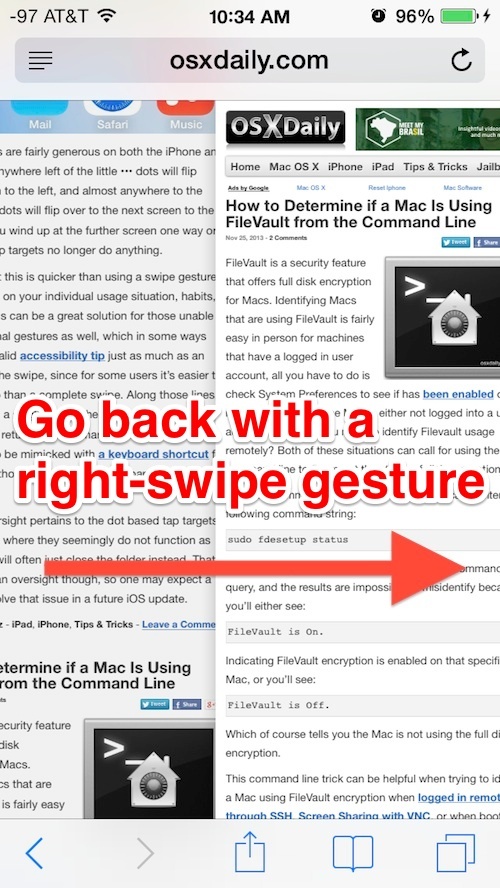
Это займет немного времени, но обычно после нескольких попыток вы будете совершенствовать его довольно быстро, даже если это не так легко простить, как некоторые из других жестов iOS, например, для выхода из приложения. Скорее всего, более строгий, чтобы избежать случайного запуска, но это дает ему небольшую кривую обучения.
После того, как вы его повесите, вы обнаружите, что жест обратной перемотки может облегчить возврат страницы / панели при использовании небольшого экранированного устройства одной рукой, например, iPhone или iPod touch, поскольку это может быть активируется только одним движением большого пальца. Он по-прежнему удобен и для iPad, но не забудьте использовать один палец или сенсорный пункт, иначе вы можете непреднамеренно запускать переключатель приложений или один из других жесты iPad специально.
Прокрутка навигации и сенсорные жесты не особенно новы, они были на iPad некоторое время, а для пользователей Mac с трекпадами или Magic Mouse в OS X тоже для навигации в Safari, Chrome, Firefox, Mission Control, пропуская промежутки между Пространствами, перемещаясь вокруг Finder, и, в значительной степени идентичный этому трюку для iOS, но для OS X, вернитесь в множество приложений Mac.










